Puteți extinde durata de viață a bateriei cu Windows 10 Battery Saver?
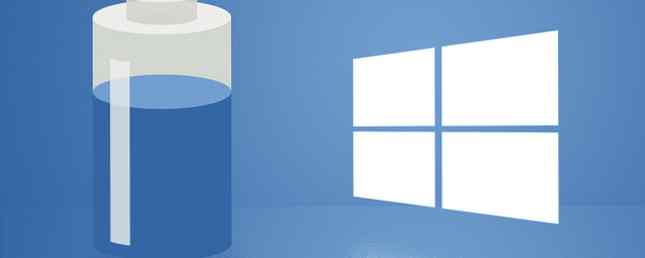
Bateria de economisire este cea mai recentă încercare a Microsoft de a oferi utilizatorilor care rulează Windows pe un laptop capacitatea de a aloca resurse în interesul maxim al vieții bateriei. Iată un exemplu despre modul în care funcționează utilitarul și cât de mult va fi o diferență la utilizarea bateriei.
De ce este necesar un economizor de energie?
Windows 10 reprezintă dorința Microsoft de a-și extinde sistemul de operare în afara limitelor PC-ului. Aplicațiile universale (cunoscute și sub numele de aplicațiile Windows) permit aceeași experiență de utilizator între telefoane, tablete și dispozitive hibride, precum și laptopuri și desktopuri convenționale.
Dacă Windows 10 este disponibil pe dispozitive cu mai multe baterii decât oricând, este nevoie de mai multe instrumente și utilitare care să permită utilizatorilor să țină la curent cât de mult sunt disponibile și cât de bine să le păstreze. O gamă de utilități de la terțe părți vă poate ajuta să analizați durata de viață a bateriei calculatorului dvs. 5 Instrumente pentru analiza duratei de viață a bateriei laptopului 5 Instrumente pentru analiza duratei de viață a bateriei laptopului Fără o baterie decentă, laptopul dvs. este puțin mai mult decât un birou subacoperit - aici sunt câteva dintre cele mai bune instrumente pentru a vă ajuta să rămâneți în vârful bateriei. Citiți mai multe, dar instrumentul propriu-zis Microsoft Battery Saver este un mod puternic de a reduce problemele legate de baterii în sine.
Bateria de economisire a energiei vă poate ajuta să recuperați durata de viață a bateriei, limitând cantitatea de procese de fundal a resurselor pe care le utilizează Windows 10 prietenos pentru aplicații. Bateria de economisire a energiei nu este un glonț de argint care va funcționa pentru fiecare utilizator, dar merită testat pentru a vedea cât de mult poate fi beneficiat.
Configurarea economizorului de energie
Pentru a obține funcția de salvare a bateriei, fie căutați-o prin intermediul Cortana Cortana Sosire pe desktop & Iată ce poate face pentru dvs. Cortana ajunge pe desktop & Iată ce poate face pentru dvs. Asistentul inteligent digital al Microsoft este competent în Windows 10 desktop ca ea este pe Windows Phone? Cortana are multe așteptări pe umeri. Să vedem cum se ridică. Citiți mai multe sau apăsați Windows + I pentru a deschide aplicația Setări, apoi navigați la Sistem > Economisirea bateriei. Un comutator pornit / oprit vă va spune dacă utilitarul este activ sau nu - în mod prestabilit, acesta este setat să pornească atunci când laptopul dvs. este lipsit de curent alternativ și nivelul bateriei scade sub 20%.

Odată ce este pornit, faceți o clipă să vă uitați Setările economizorului de baterie. Puteți seta nivelul de încărcare care îi solicită să fie lansat, dar este mai importantă lista de aplicații care sunt întotdeauna permise să ruleze în fundal. Bateria de economisire a energiei funcționează prin reducerea proceselor de fundal care nu sunt necesare, dar este posibil să existe unele aplicații pe care doriți să le excludeți de pe această listă.
De exemplu, dacă utilizați o aplicație de e-mail care se actualizează în mod constant pentru a vă avertiza de mesaje noi, este posibil să adăugați această listă la lista întotdeauna permisă. Conservarea bateriei este o mișcare inteligentă - cu excepția cazului în care este la costul muncii pe care o faci pe laptop.

Cu Build 10074, puteți verifica starea economizorului de baterii direct din pictograma bateriei din Bara de instrumente. Intenția pare să fie că utilizatorii vor putea să pornească și să dezactiveze instrumentul din acea fereastră - dar, din momentul în care scrie, această funcționalitate nu funcționează așa cum se intenționează.
Posibile alternative
În timp ce acesta poate fi cel mai recent utilitar baterie pentru a lovi Windows, există o mulțime de opțiuni de extindere a bateriei Ia mai mult timp de funcționare dintr-o singură încărcare laptop baterie Obțineți mai mult timp de funcționare dintr-o singură încărcare a bateriei laptop Încărcarea bateriei laptop nu durează mult? Acest ghid vă va oferi sfaturi despre cum să obțineți mai mult timp de rulare dintr-o singură încărcare, utilizând setări simple pentru Windows. Citiți mai mult în afara programului de economisire a bateriei disponibil pentru utilizatorii de Windows. S-ar putea să doriți să optimizați opțiunile de alimentare Windows 7 Opțiuni de alimentare și modurile de repaus Explained Windows 7 Opțiuni de alimentare și modurile de repaus Explained Când Windows 7 a lansat, unul dintre punctele de vânzare Microsoft a fost că a fost proiectat pentru a ajuta bateria să dureze mai mult. Una dintre principalele caracteristici pe care utilizatorii le vor observa este că ecranul se estompează înainte de ... Citiți mai multe sau stabiliți un plan de alimentare personalizat Economisiți energia și extindeți durata de viață a bateriei cu planurile de alimentare personalizate ale Windows Economisiți energia și extindeți durata de viață a bateriei cu planuri electrice proprii Windows care se potrivește cu utilizarea dvs. individuală.

Ajustarea setărilor de luminozitate ale afișajului dvs. poate face o diferență semnificativă în ceea ce privește durata de viață a bateriei - să nu mai vorbim de oferirea altor avantaje, cum ar fi asigurarea faptului că ochii nu sunt deteriorați de monitorul dvs. 4 Moduri de prevenire a tulpinilor de ochi legate de computer fără a pierde productivitatea 4 moduri Pentru a preveni tulpina oculară legate de computer, fără a pierde productivitatea Petreceți multe ore în fața ecranului unui computer? Dacă faceți acest lucru, probabil că sunteți familiarizat cu tulpina inevitabilă a ochilor care vine cu ea. Durerile de cap, ochii arsuri, mâncărimea și doar obosirea sunt ... Citește mai mult. În timp ce laptop-urile nu sunt în general gândite ca fiind la fel de modulare ca un PC obișnuit, există unele metode de îmbunătățire a duratei de viață a bateriei prin intermediul hardware-ului Four Upgrades Hardware care vor spori durata de viață a bateriei laptopului Patru upgrade-uri hardware care vor spori bateria laptopului . Actualizarea unității hard disk, a modulului Bluetooth, a cardului Wi-Fi sau a bateriei în sine poate avea un impact real; asigurați-vă că știți ce faceți înainte de a vă deschide dispozitivul.
Economisiți bateria?
Bateria de economisire a energiei este un instrument util pentru Microsoft de a include în Windows 10, dacă este doar pentru capacitatea sa de a profita din plin de toate cele 20% importante din taxa dvs. Cu toate acestea, utilitatea sa dincolo de aceasta va fi determinată de cât de mult individul folosește aplicațiile de fundal.
Puteți verifica propria utilizare, îndreptându-vă spre Prezentarea generală a bateriei - apăsați Windows + I, apoi navigați la Sistem > Economisirea bateriei. Click pe Utilizarea bateriei și utilizați meniul derulant pentru a vedea statisticile pentru ultima zi, două zile sau săptămână. Dacă procentul de utilizare a aplicațiilor de fundal este ridicat, există multe posibilități pentru economizorul de baterii pentru a modifica situația.

Procentul meu a fost într-adevăr destul de scăzut, dar a existat încă o creștere notabilă a bateriei mele disponibile. Permiterea acestuia pe o baterie încărcată complet să ofere o încărcare de aproximativ 45 de minute mai mult decât utilizarea laptopului meu fără ea în aceleași condiții - evident, dispozitive diferite și de utilizare va determina această cifră să fluctueze dramatic. Performanța generală a sistemului meu pare să scadă ușor, dar având în vedere că am testat previzualizarea Windows 10 Technical Preview, este dificil să-l fixăm în întregime pe Battery Saver.
În ansamblu, bateria Saver funcționează bine, dar kilometrajul dvs. poate varia în funcție de cât de mult folosiți de fapt aplicații care rulează în fundal. Dacă faceți acest lucru frecvent, veți avea cel mai mare câștig potențial din instrument; dezavantajul la faptul că dezactivarea acelor aplicații care rulează în fundal va deranja rutina cel mai mult. Este ceva de o sabie cu două tăișuri, dar una care s-ar putea dovedi a fi foarte utilă atunci când aveți nevoie cel mai mult.
Care a fost experiența dvs. cu Battery Saver? Știți despre o alternativă utilă? Spuneți-ne în secțiunea de comentarii de mai jos.
Explorați mai multe despre: Durata de viață a bateriei, Conservarea energiei, Windows 10.


